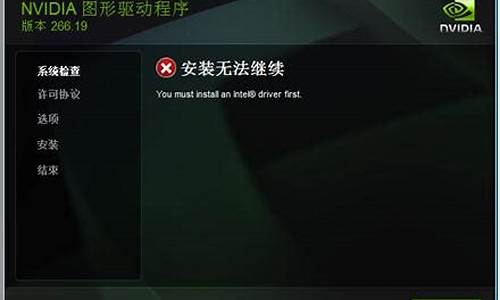1.Win7系统怎样在桌面上创建宽带拨号连接
2.Win7系统开机后无法取消拨号连接窗口怎么办

您好,您需要在电脑上创建宽带连接,创建好需要输入宽带账号和密码即可拨号上网。因电脑系统不同设置宽带连接的方法也不同。
以Win7系统为例:
1、电脑桌面点击“开始”——“控制面板”——“网络和 Internet”,点击“网络和共享中心”。
2、打开“网络和共享中心”后,在查看基本网络信息并设置连接中选择“更改网络设置”,再点击“设置新的连接或网络”。
3、在“设置新的连接或网络”中选择“连接到Intetnet”,点“下一步”。
4、打开“连接到Intetnet”后会显示一个选项,问题为“你想使用一个已有的连接吗”?,请选择“否”,点“下一步。
5、选择并打开“宽带(PPPoE)(R)”。
6、输入用户名和密码,把“记住此密码”打对勾,“连接名称”随便填写,然后点“连接”。(此处账号或密码不填空也可以)
7、选择“连接“,会直接显示”正在创建您的Internet连接“,请选择“取消”即可。
8、选择“仍然设置连接”。
9、点击“关闭”即可。
10、点击左侧“更改适配器设置”。
11、在窗口中,右键点击已创建完毕的“宽带连接”,选择“创建快捷方式。
注:此处出现的“宽带连接”图标名称是可以自定义的名称。
12、在弹出对话框中点击“是”按钮。
13、在“宽带连接”图标上会显示“√”的,可以点击右键将此图标创建到桌面上即可。
Win7系统怎样在桌面上创建宽带拨号连接
win7桌面宽带拨号图标不见了怎么找回来?宽带连接是拨号连接网络的方式,深度win7纯净版系统默认没有宽带连接图标,需要用户自行创建。那么win7系统宽带拨号在哪里创建呢?其实创建宽带连接过程不难,这边小编教大家win7桌面没有宽带连接的解决方法。
没有宽带连接图标解决方法:
1、单击的右下角网络连接图标,点击“打开网络和共享中心”;
2、在更改网络设置中单击“设置新的连接或网络”;
3、选择一个连接选项,一般选择“连接到Internet”,单击“下一步”;
4、在“您想如何连接”界面下单击“宽带(PPPoE)”按钮;
5、在此界面输入网络运营商提供的“用户名”和“密码”,并将“记住此密码”打勾,单击“连接”按钮;
6、这时正在创建宽带连接和连接互联网;
7、成功连接上后单击“关闭”按钮即可;
8、单击“网络和共享中心”界面的“更改适配器设置”;
9、鼠标右击“宽带连接”图标,单击“创建快捷方式”按钮;
10、弹出“Windows无法在当前位置创建快捷方式。要把快捷方式放在桌面上吗?”的提示对话框,单击“是”。
win7系统桌面没有宽带连接图标的解决方法就是这样子,如果你需要用到宽带拨号连接,就需要先建立一个宽带连接。
Win7系统开机后无法取消拨号连接窗口怎么办
创建宽带连接方法:
在桌面左下角找到“开始”,点击之后打开开始菜单栏,然后在菜单栏中找到控制面板,一般情况下就在下图中光标停留的位置,点击之后进入下一步。
进入控制面板的操作界面,在控制面板中找到“网络和internet”选项,就是下图中红框选中的页面,点击之后,进入下个页面,开始进行宽带连接的设置。
在弹出的页面中选择“查看网络状态和任务”,然后在弹出的下个页面中,找到下图红框选中的“设置新的连接或网络”,然后点击之后开始进行宽带连接。
在弹出的页面中选择“连接到Interet”,然后输入新的用户名和密码,给新的连接起个名字,全部完成之后,点击下图中的“连接”按钮即可。
现在越多越多用户升级使用win7系统,最近有用户反馈win7系统原来一直使用宽带连接的,后面安装了路由器可以不用宽带连接也可以上网了,不过在系统启动后总是会弹出一个拨号连接的窗口,点取消也无法关闭,影响正常操作。那么该怎么办呢?下面小编告诉大家解决具体解决方法。
1、右键点击IE浏览器图标,然后选择属性打开Internet选项窗口(也可以打开IE后点击工具——internet选项来打开);
2、然后切换到“连接”设置选项卡下,设置为“从不进行拨号连接”,并应用;
3、这时我们发现拨号连接窗口还是不能关闭,我们还需要重启一下Win7系统才可以。
Win7系统开机后无法取消拨号连接窗口的解决方法介绍到这里了,重启计算机后会发现拨号连接窗口不见了,希望可以帮助到大家。
相关阅读:
Win7系统打开网页弹出“拨号连接”窗口该如何解决